有时候我们需要注销一些不经常用的账号,比如说steam账号注销,具体的方法步骤很简单,首先我们需要登录上账号,然后进入账户明细操作删除就可以了。
steam账号如何注销
1、登录上以后点击你的账号。
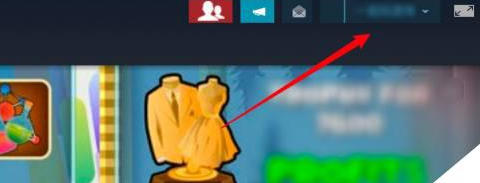
2、点击“账户明细”
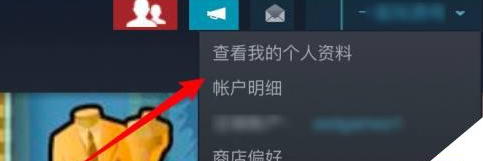
3、在跳转的页面上往下翻,找到“删除我的steam账户”
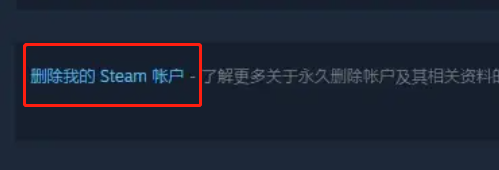
4、点击“前往账户删除”
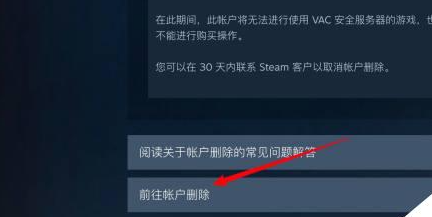
5、填写对应的信息等待审核,审核完成以后就可以注销掉了。
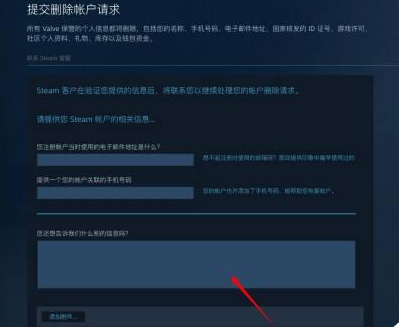
有时候我们需要注销一些不经常用的账号,比如说steam账号注销,具体的方法步骤很简单,首先我们需要登录上账号,然后进入账户明细操作删除就可以了。
1、登录上以后点击你的账号。
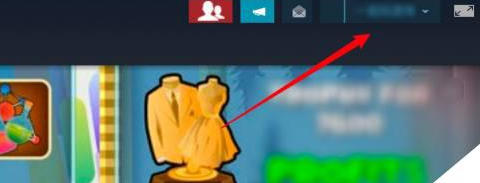
2、点击“账户明细”
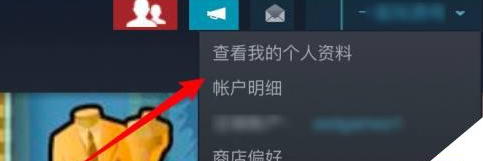
3、在跳转的页面上往下翻,找到“删除我的steam账户”
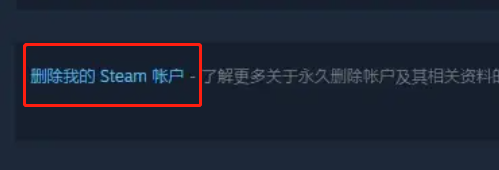
4、点击“前往账户删除”
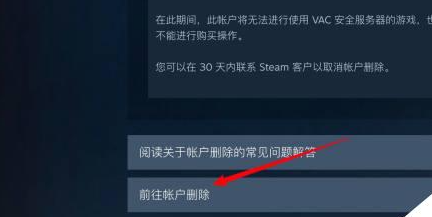
5、填写对应的信息等待审核,审核完成以后就可以注销掉了。
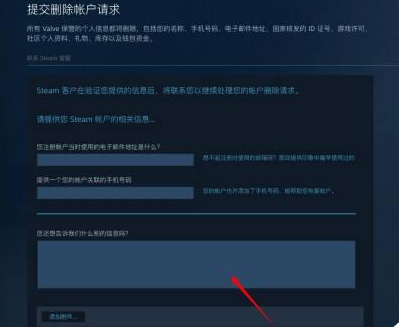
最新教程
更多猜你喜欢
更多